Microsoft Word презентация
Содержание
- 2. Ознакомительно-обучающая презентация предназначена для начинающих пользователей. Ознакомительно-обучающая презентация предназначена для начинающих
- 3. Microsoft Word - одна из самых совершенных программ в классе текстовых
- 4. Работа в MS Word’е Открыть программу MS Word можно несколькими способами:
- 5. Лента Главный элемент пользовательского интерфейса Microsoft Word 2007 представляет собой ленту,
- 6. Рабочее поле MS Word
- 7. Кнопка «Office»
- 8. Создание, открытие и закрытие документа Создать (создает новый документ) Аналогично –
- 9. Сохранение документа При первом сохранении документа на экране появляется окно:
- 10. Печать документов
- 11. Параметры страницы Кнопка "Поля" служит для установки значений полей документа. Если из
- 12. Меню Вид
- 13. Режимы отображения документа Данные команды позволяют выбрать в каком виде на
- 14. Линейка Линейка находится в меню Вид С помощью линейки и
- 15. Колонтитулы
- 16. Нумерация страниц Для автоматической нумерации страниц документа необходимо указать следующие параметры:
- 17. Диалоговое окно Масштаб Данное окно задает Масштабный коэффициент. Следует либо выбрать
- 18. Меню Вставка Меню Вставка содержит команды, производящие вставку объектов
- 19. Вставка таблицы Вставку и создание таблиц Word можно осуществить с
- 20. Вставка специальных символов данная команда вставляет символ или специальный знак из
- 21. Вставка графических объектов Инструменты для работы с графикой находятся на панели
- 22. Вставка диаграммы Для начала построения диаграммы необходимо нажать кнопку "Диаграмма" на
- 23. Вставка WordArt WordArt - это красиво оформленный текст на основе готовых
- 24. Работа со шрифтами
- 25. Вкладка абзац С её помощью можно выровнять текст, отредактировать текст как
- 26. Справка
- 27. Скачать презентацию
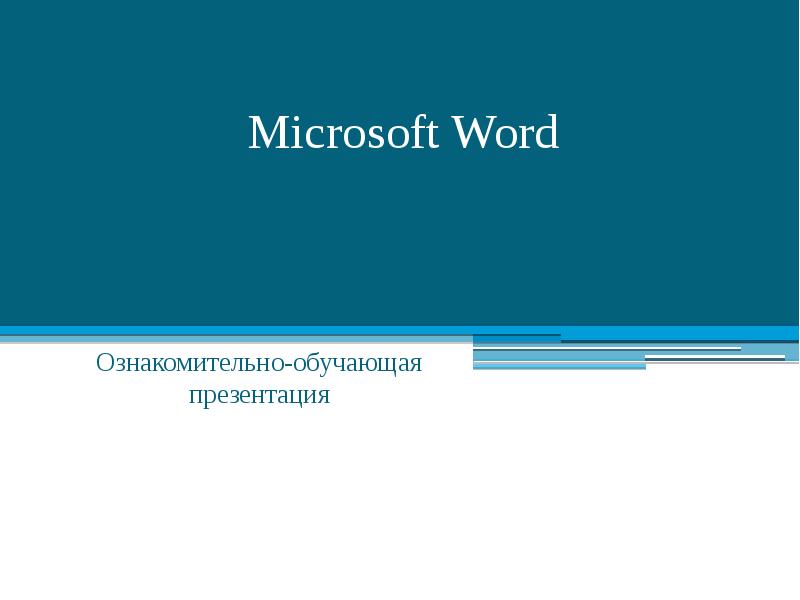



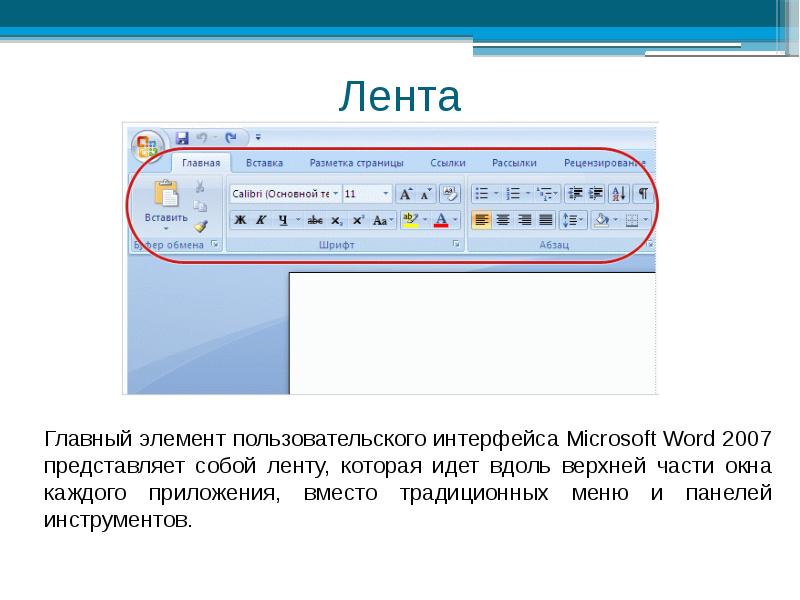
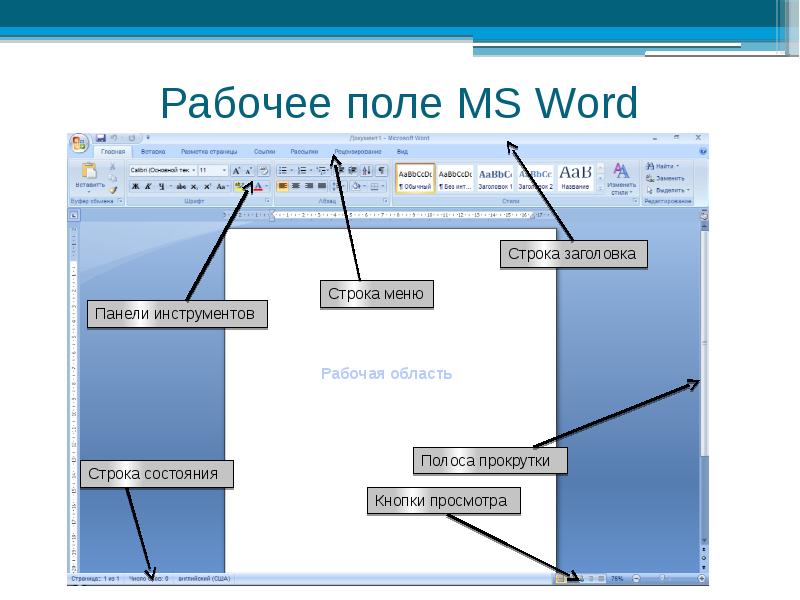


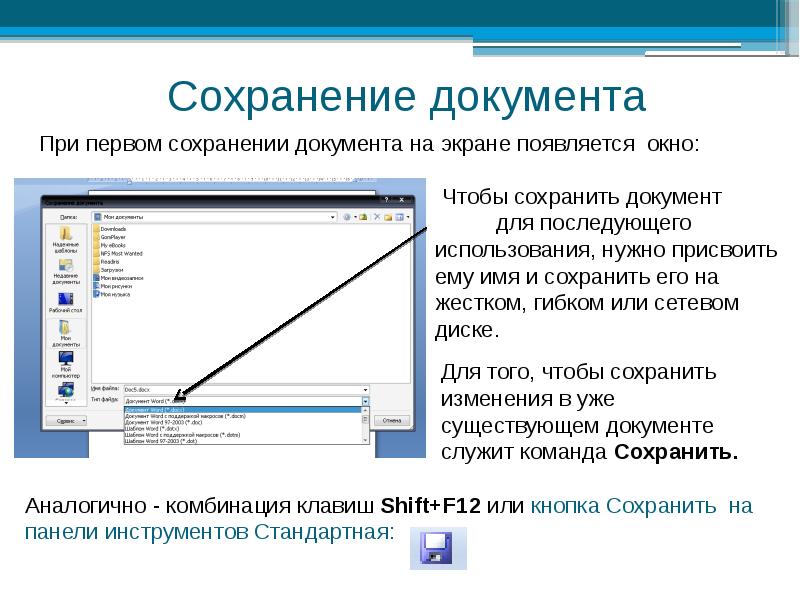
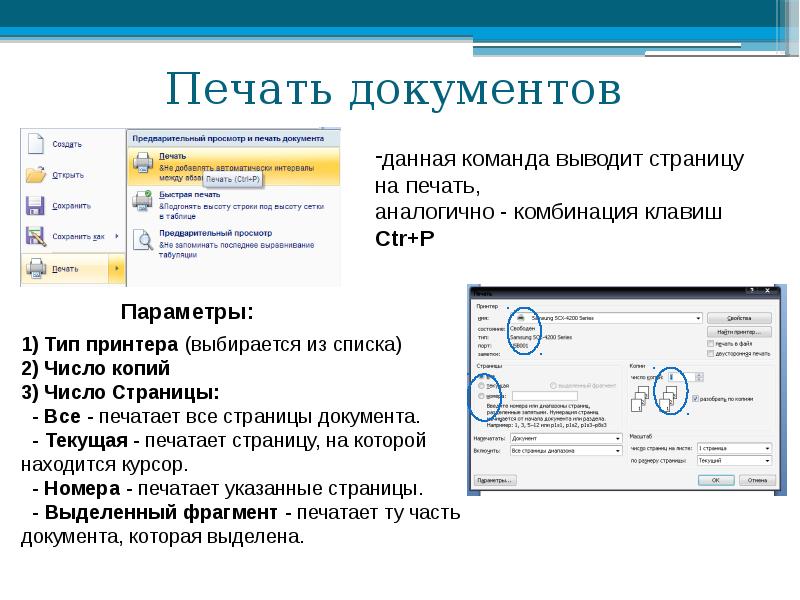

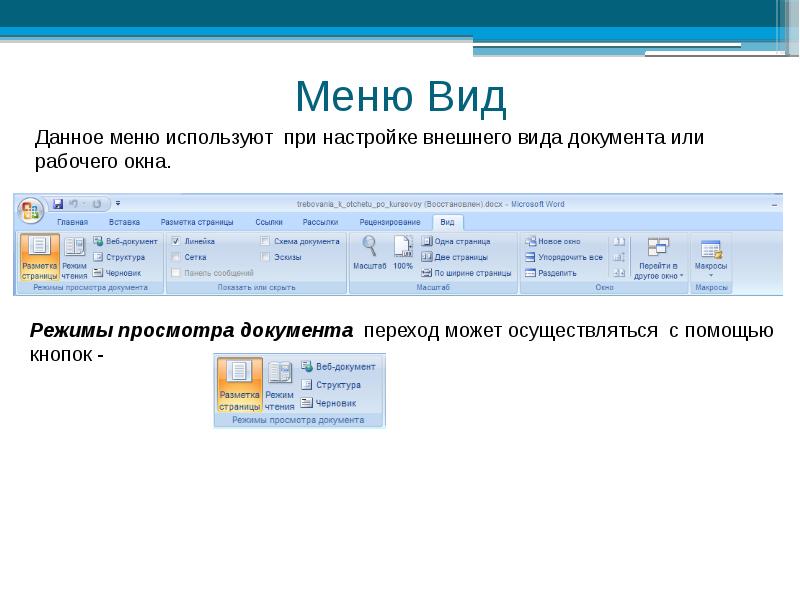
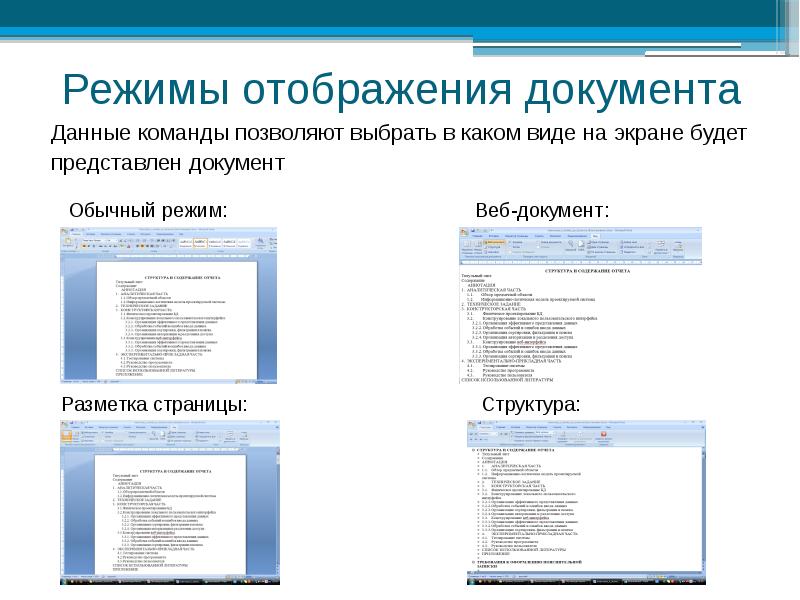

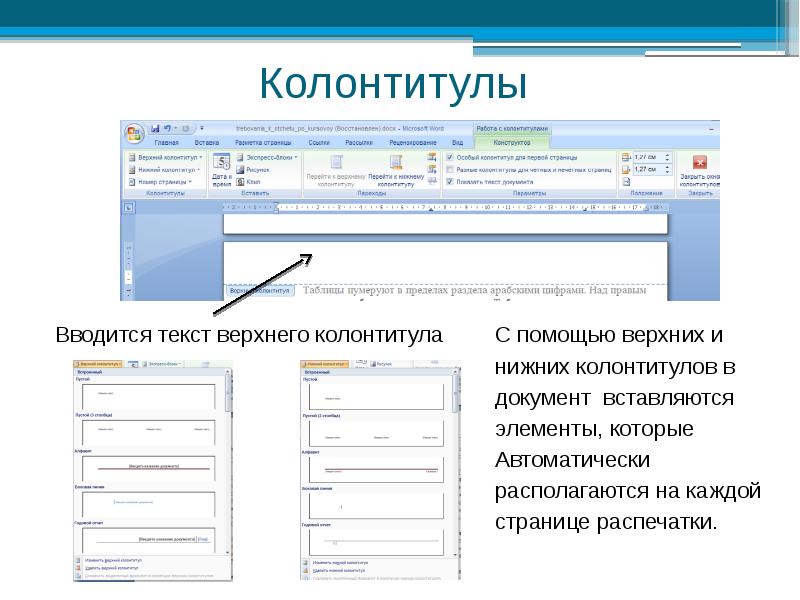
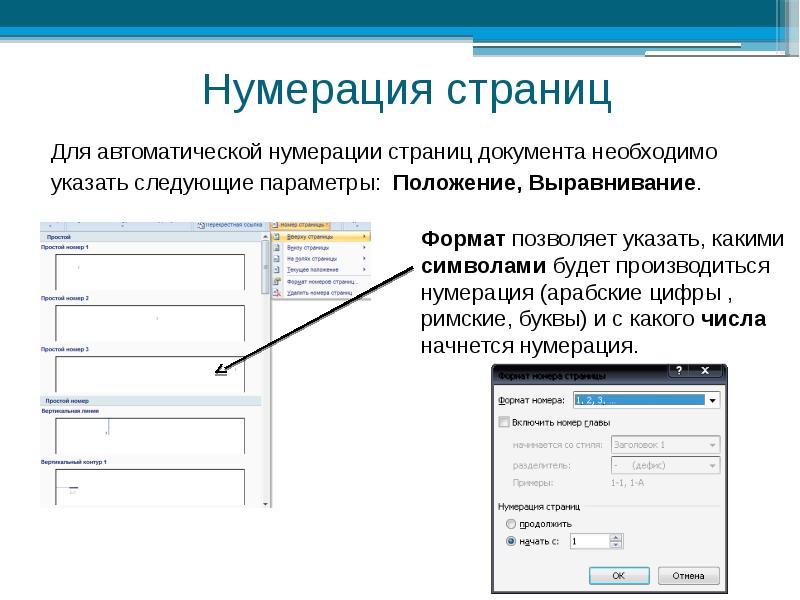


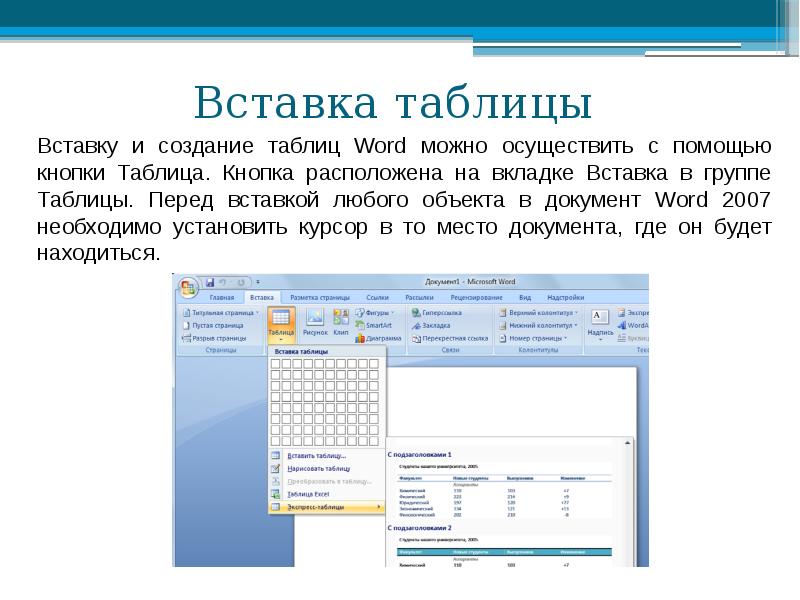
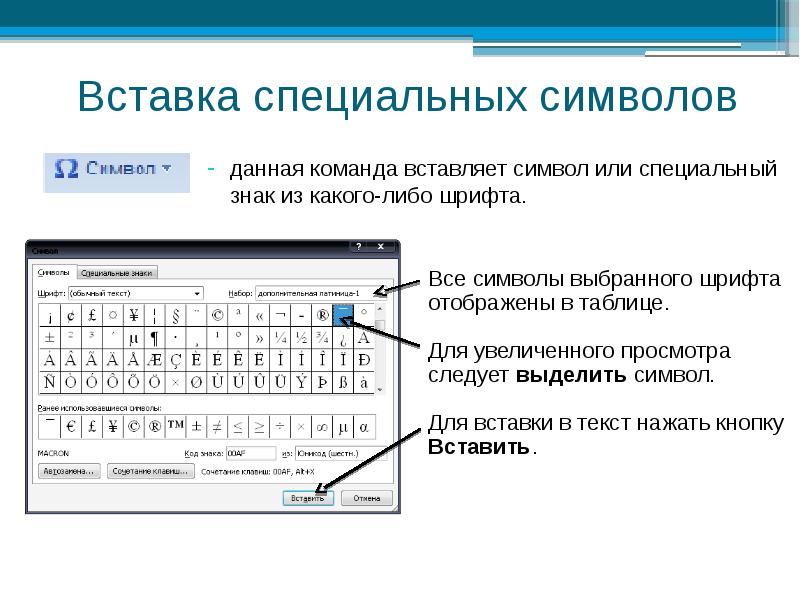

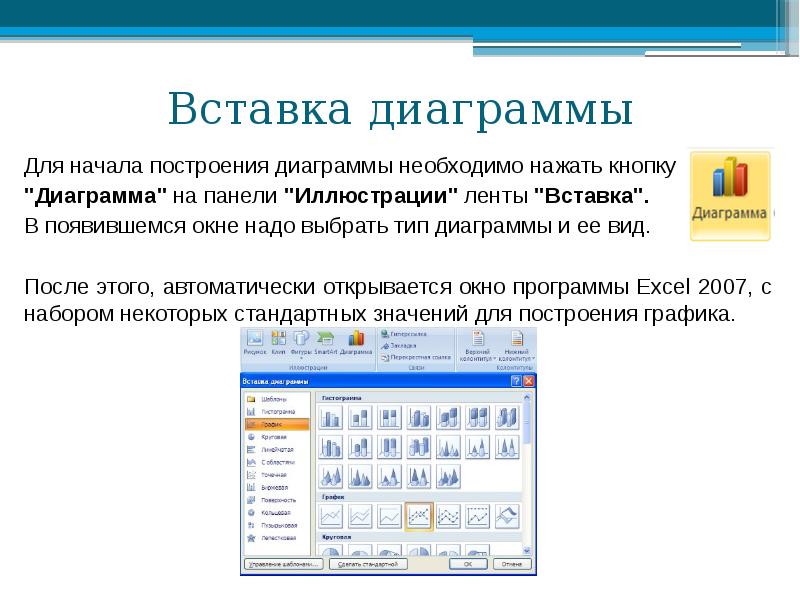

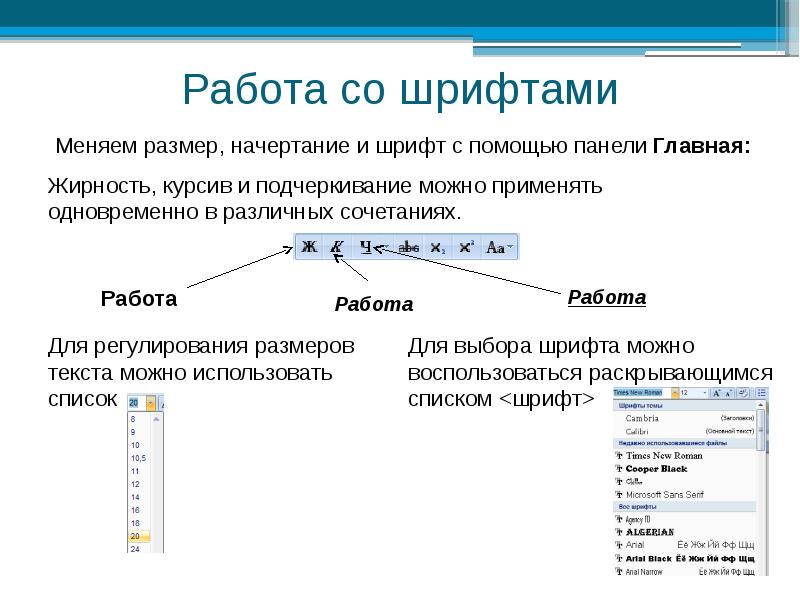

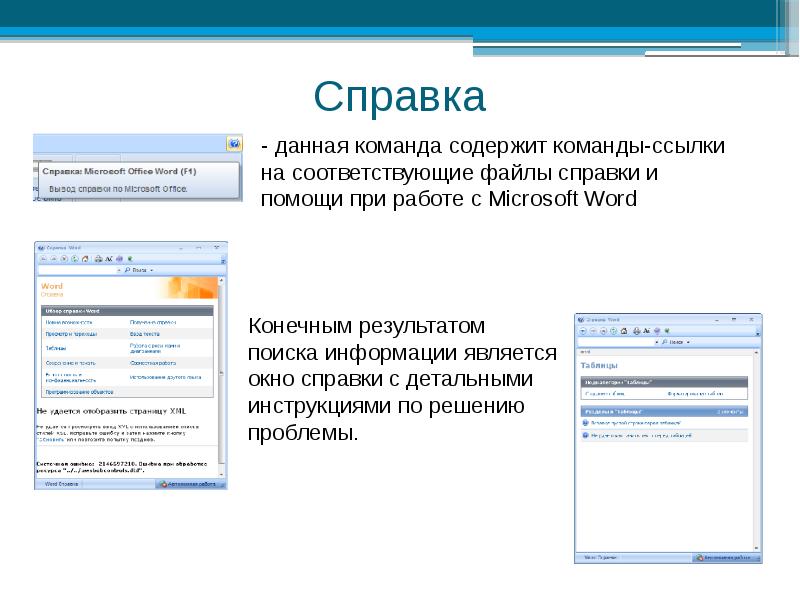
Слайды и текст этой презентации
Похожие презентации





























